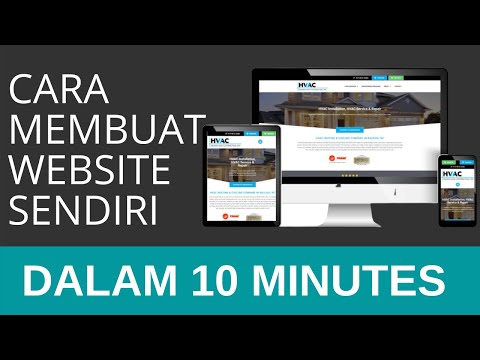Setelah akaun Hotmail anda dipindahkan ke layanan Outlook percuma Microsoft, anda dapat log masuk dan keluar di Outlook.com, atau dengan menggunakan aplikasi mudah alih Outlook. Sekiranya anda melog masuk ke tempat lain dan terlupa keluar, anda boleh melakukannya dari jauh dari komputer, telefon atau tablet mana pun. WikiHow ini mengajar anda cara log keluar dari akaun e-mel Hotmail anda di Outlook.com dan di aplikasi mudah alih Outlook.
Langkah-langkah
Kaedah 1 dari 3: Log Keluar pada Telefon atau Tablet

Langkah 1. Buka aplikasi Outlook pada telefon atau tablet anda
Ini adalah ikon yang kelihatan seperti kalendar dan sampul surat dengan huruf "O" di atasnya.
Kaedah ini hanya akan mengeluarkan anda dari sesi semasa. Sekiranya anda log masuk di komputer, telefon, atau tablet lain, anda akan tetap log masuk di sana kecuali anda log keluar dari semua lokasi

Langkah 2. Ketik foto profil anda
Ia berada di sudut kiri atas. Sekiranya anda tidak mempunyai set foto profil, anda akan melihat garis besar kepala dan bahu seseorang di sana.

Langkah 3. Ketik ikon gear
Ia berada di sudut kiri bawah.

Langkah 4. Ketik akaun yang anda mahu log keluar
Sebarang akaun yang masuk muncul di bawah tajuk "Akaun Mel". Sekiranya anda mempunyai lebih daripada satu akaun yang dilog masuk, anda perlu log keluar dari satu akaun secara berasingan.

Langkah 5. Ketik Padam Akaun
Ia berada di bahagian bawah. Jangan risau, ini tidak akan menghapus akaun Hotmail / Outlook anda secara kekal-ia hanya akan menghapusnya dari aplikasi di telefon atau tablet anda. Anda sentiasa boleh menambahkannya pada bila-bila masa.

Langkah 6. Ketik Padam untuk mengesahkan
Anda kini log keluar dari akaun ini di telefon atau tablet ini.
Untuk masuk semula, buka semula aplikasinya, pilih Tambah akaun, dan masukkan maklumat log masuk anda seperti yang diminta.
Kaedah 2 dari 3: Log Keluar di Komputer

Langkah 1. Pergi ke https://www.outlook.com di penyemak imbas web anda
Ini memaparkan peti masuk Hotmail anda jika anda log masuk.
Kaedah ini hanya akan mengeluarkan anda dari sesi semasa. Sekiranya anda log masuk di komputer, telefon, atau tablet lain, anda akan tetap log masuk di sana kecuali anda log keluar dari semua lokasi

Langkah 2. Klik inisial atau foto profil anda
Anda dapati ini di sudut kanan atas peti masuk anda.

Langkah 3. Klik Log Keluar
Ia berada di sudut kanan atas menu. Ini mengeluarkan anda dari komputer ini.
Kaedah 3 dari 3: Log Keluar dari Semua Lokasi

Langkah 1. Pergi ke https://account.microsoft.com/security dalam penyemak imbas web
Mulai 2021, Microsoft telah menerapkan fitur yang membolehkan anda logout dari Outlook (sebelumnya Hotmail) di tempat lain yang anda log masuk. Sayangnya, diperlukan masa sehingga 24 jam untuk keluar dari peranti jauh. Anda dapat menggunakan fitur ini di komputer, telefon, atau tablet.

Langkah 2. Klik Pilihan keselamatan lanjutan
Ini jubin dengan kotak kunci, kunci, dan gembok di dalamnya.

Langkah 3. Klik Log keluar
Pautan biru di bawah bahagian "Keselamatan tambahan". Mesej pengesahan akan muncul, memberitahu anda bahawa tetapan akan berlaku dalam 24 jam.

Langkah 4. Klik Log keluar untuk mengesahkan
Anda akan log keluar dari akaun Hotmail / Outlook di mana sahaja anda log masuk dalam 24 jam akan datang.
- Sekiranya anda bimbang orang lain mempunyai akses ke akaun Hotmail / Outlook anda, ubah kata laluan anda secepat mungkin. Ini memastikan bahawa tiada siapa yang dapat menyambung semula ke akaun anda setelah anda log keluar dari jarak jauh.
- Hidupkan pengesahan dua faktor untuk menambahkan lapisan keselamatan tambahan ke akaun anda.